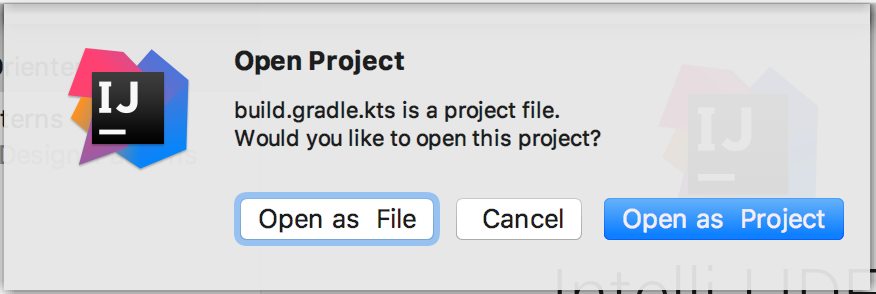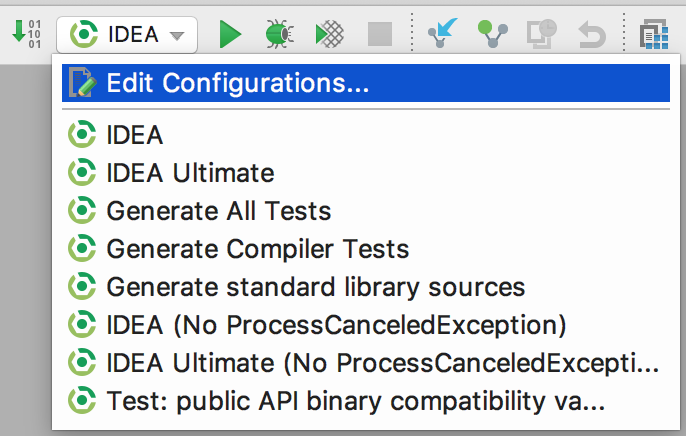はじめに
Kotlinにコントリビュートしようと心に決めてから、まずはハマったのが環境構築だったので
この記事では環境構築の仕方を書き残したいと思います。(2017/12/08現在)
今回環境構築するPCは、
Macbook pro 2016 13inch Touchbarなし
MacOS 10.13.1
です!
ソースコードを持ってくる
KotlinのソースはGithub上にあります。まずはCloneしましょう。
https://github.com/JetBrains/kotlin
いざ環境構築
此処から先は、GithubのReadMeを読みながら進めていきます。
Javaをインストール
Kotlinの開発環境には、JDK1.6, 1.7, 1.8が必要です。
まずはこれらをインストールしましょう。
JDK1.6, 1.7はオラクルのダウンロードページには無いです。
JDK1.6はこちら,
JDK1.7はこちらからダウンロードしましょう。
JDK1.7はダウンロード時にプロファイルの作成を求められますので作成しましょう。
その後環境変数に各JDKのPathとJAVA_HOMEを追加します。
JAVA_HOME="path to JDK 1.8"
JDK_16="path to JDK 1.6"
JDK_17="path to JDK 1.7"
JDK_18="path to JDK 1.8"
Apatch antをインストール
Kotlinのビルドのためにはantの1.9.4以上が必要となります。
今回はHomebrewでインストールしました
brew install ant
ant -version
Apache Ant(TM) version 1.10.1 compiled on February 2 2017
依存関係をセットアップ
ここまで終わったら
ant -f update_dependencies.xml
を叩きます。
ダウンロードや解凍が走ります。
しばらく時間がかかります。
自分の環境では40分ほどかかりました。
IntelliJ IDEAをダウンロードしておく
2017.3が必要とのことなので、ここからダウンロードしましょう
プロジェクトを開く
まずはIntelliJ IDEAを開いて、openを選択します
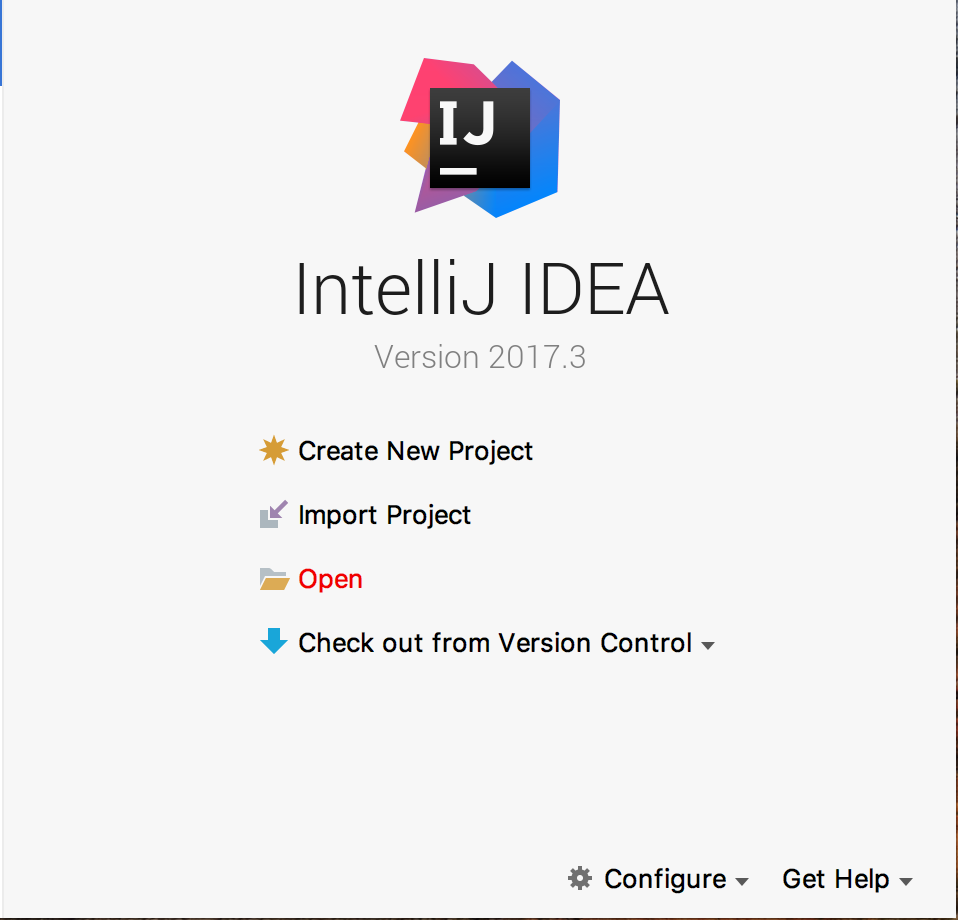
その後、Kotlin配下のbuild.gradle.ktsをopen
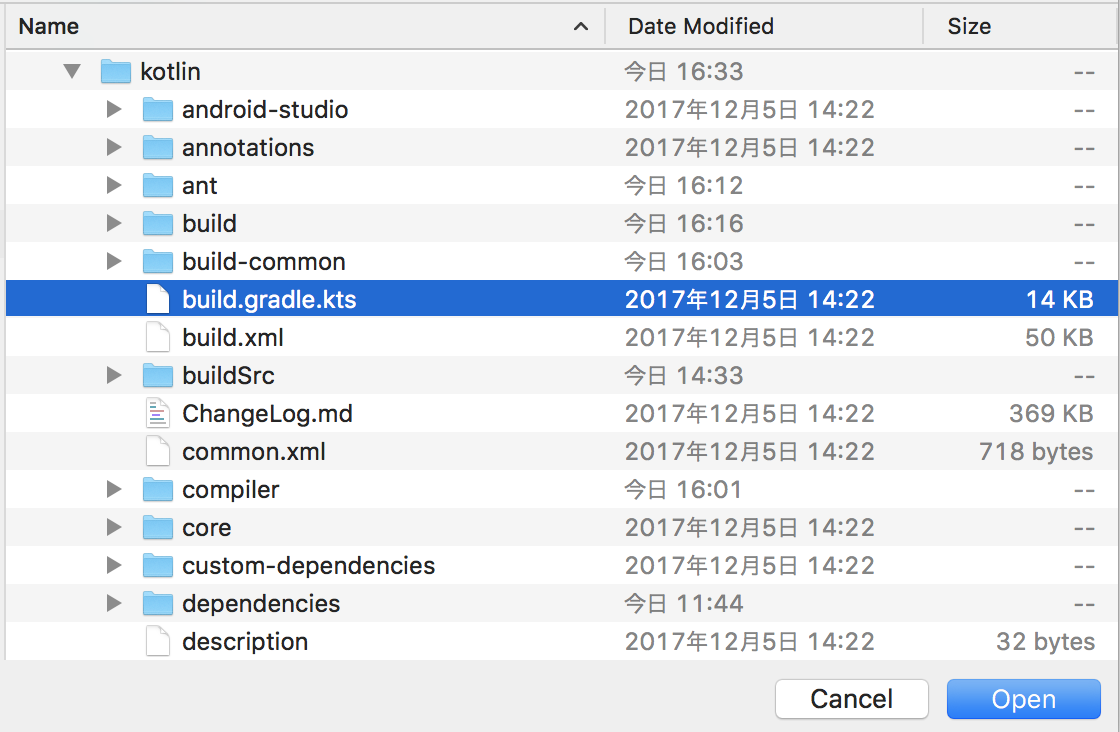
use default gradle wraper が選択されていることを確認して開きます
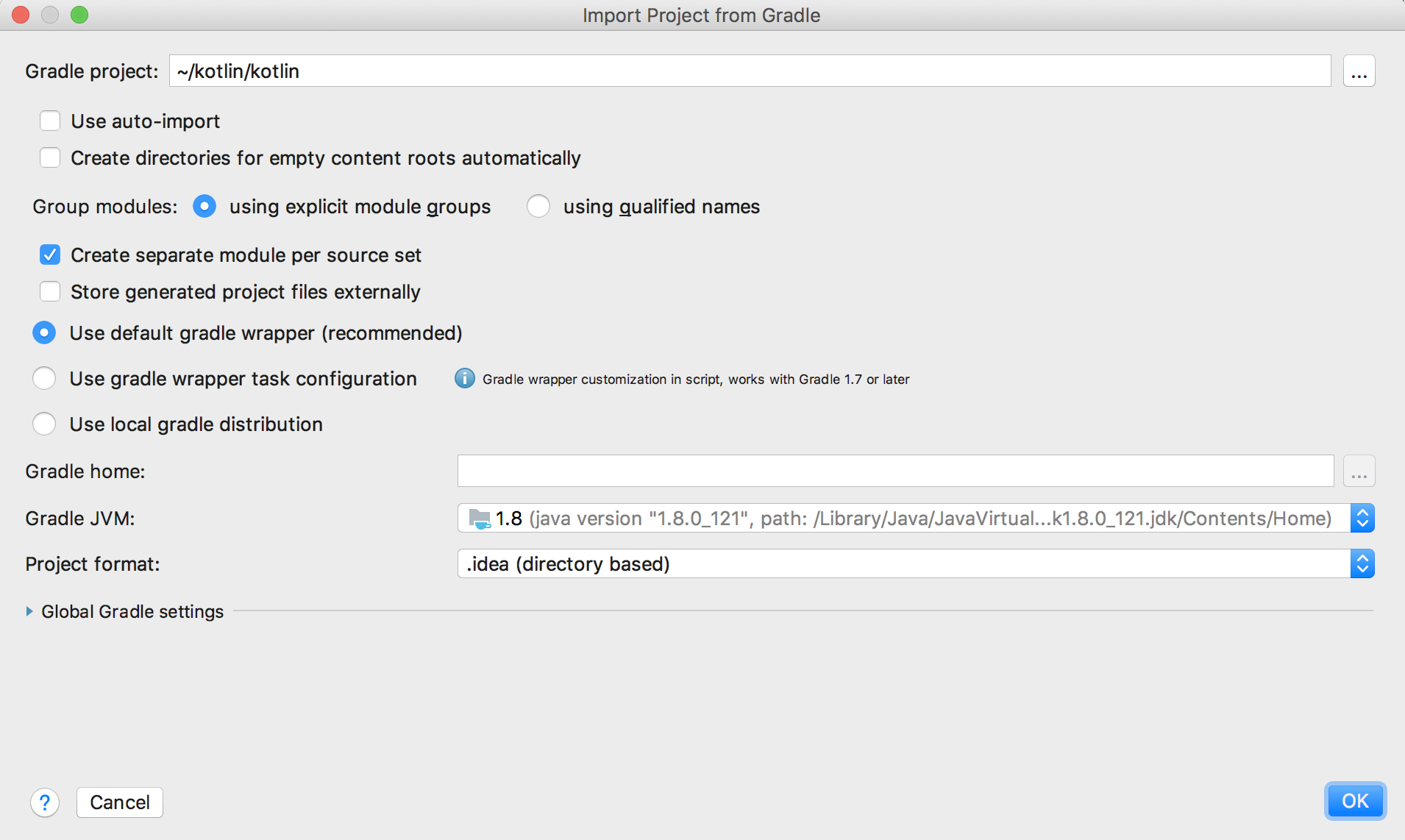
buildが終わると、新しくIntelliJが開きます。
この新しく開かれたIntelliJの方には、プロジェクトのKotlinPluginなどが適用されています。
IssueTracker
KotlinのIssueがここに上がっています。
ちなみに、j2kとは JavaからKotlinに変換するプラグインの機能のことのようです。
躓きポイント
ant -f update_dependencies.xmlが終わらない
自分は30分ほど同じところで固まったのでキャンセルしてもう一回走らせたらすんなり通りました。
JavaHomeが違くてビルド出来ないと言われる
こちらの方法で解決しました。
http://gyamin.hatenablog.com/entry/2017/04/02/103049
あとがき
とりあえずこれで開発を開始できるかと思います。
それではよいKontribute Lifeを![]()
参考にさせていただいたサイト